Memindahkan data dari HP ke laptop atau sebaliknya menggunakan kabel itu ribet banget nggak, sih? Belum lagi kalau kita kelupaan nggak bawa kabel data atau bahkan kabel data kawan kita itu beda device. Pakai type-B lah, type-C lah, sampai dengan lightning, wkwk.
Oleh karena itu, untuk mengatasi hal tersebut kita nggak perlu lagi menggunakan cara lama itu. Sekarang kita bisa memanfaatkan jaringan Wi-Fi yang kita gunakan untuk mengirim data. Apapun, bisa berkas, foto, video, dan file-file lainnya.
Cara transfer data dari HP ke laptop lewat wifi ini juga lebih mudah karena kita nggak perlu lagi download aplikasi tambahan untuk memindah data, alias tanpa aplikasi. Ini dia caranya.
Daftar Isi
Cara Transfer Data Dari HP Ke Laptop Lewat Wifi Tanpa Aplikasi
Hal yang Harus Disiapkan
Untuk mengirim file kali ini, yang harus kawan-kawan siapkan adalah jaringan wifi pastinya. Pastikan antara laptop dan HP kamu terhubung di jaringan yang sama. Ingat, ini wifi ya. Bukan hotspot dari HP yang dihubungkan ke laptop.
Karena pada cara ini menggunakan wifi, jadi untuk jarak antar device tidak begitu berpengaruh. Hal yang terpenting adalah jaringan terhubung secara kuat, karena hal ini akan memengaruhi kecepatan transfer data nantinya. Sekarang, mari kita masuk ke caranya.
Cara Transfer Data Dari HP Ke Laptop
Cara kali ini sama ya. Artinya entah itu dari HP ke laptop atau sebaliknya memupunyai cara yang sama. Sehingga, kamu tinggal melakukan hal yang sama.
- Jika kawan-kawan sudah mempersiapkan kedua perangkat, sudah terhubung dengan jaringan yang sama, maka kamu dapat membuka browser di keduanya. Di laptop dan HP.
- Ketikkan di address bar https://snapdrop.net/ kemudian buka situs tersebut. Tampilan yang muncul akan seperti ini.
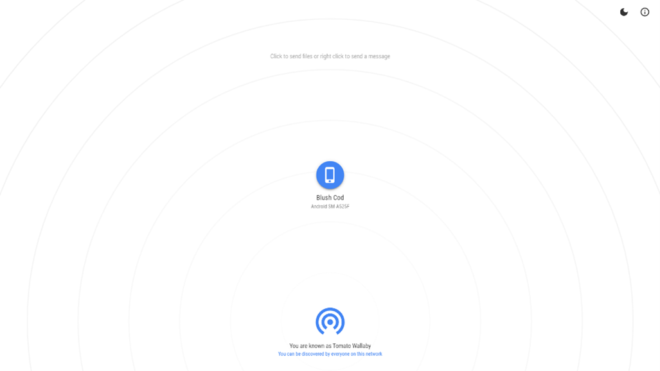
Di sini kawan-kawan dapat melihat narasi yang ada di bawah, you are know as Tomato Wallaby. Artinya, ini adalah nama perangkat dimana kamu membuka snapdrop ini.
Kemudian, di bagian tengah ada icon HP dengan nama Blush Cod diikuti dengan nama perangkat dari HP kamu.
Baca juga:
- Cara Memindahkan Data WhatsApp ke HP Baru Android & iPhone
- Cara Memindahkan File dari Android ke Laptop Tanpa Kabel Data
Itu untuk tampilan di laptop. Sedangkan tampilan di HP itu mirip banget, kok.
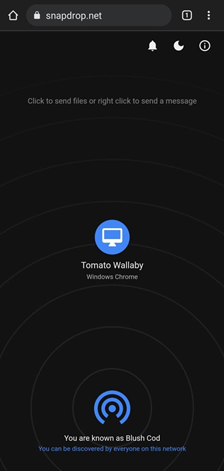
Oh ya, BTW. Saya menggunakan browser Google Chrome di masing-masing perangkat. Kamu bebas, kok. Mau menggunakan browser apa saja.
- Untuk memulai transfer data, kamu dapat memilih perangkat mana yang ingin kamu tuju. Ketuk pada icon-nya. Kemudian kamu dapat memilih file apa saja yang ingin kamu kirim.
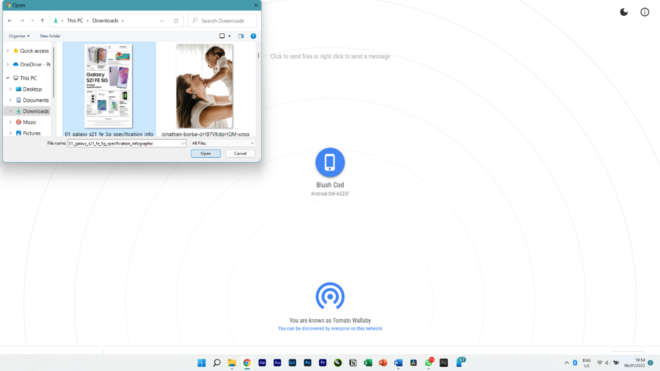
Setelah memilih. Secara otomatis proses transfer data akan dimulai saat itu juga. Begini tampilan proses pengirimannya di masing-masing perangkat.
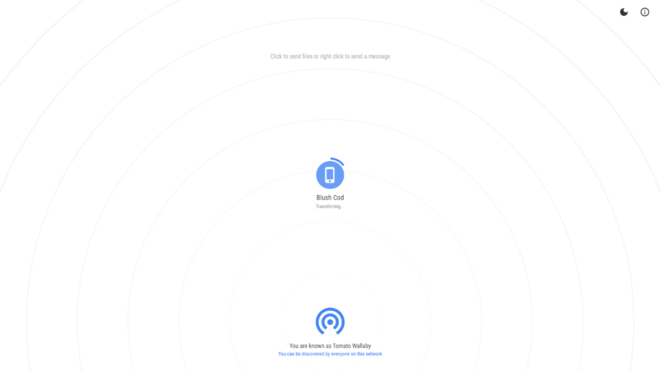
Ini tampilan proses transfer di laptop
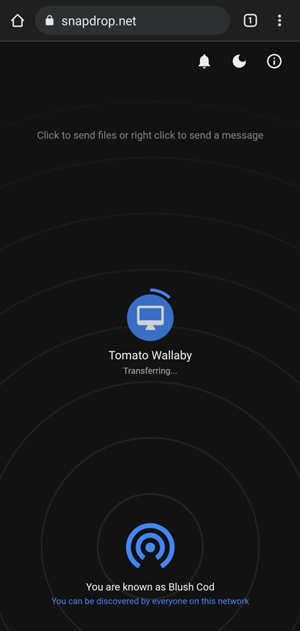
Sedangkan ini adalah tampilan proses pengiriman di HP
- Jika pengiriman atau transfer data sudah selesai, maka akan muncul dialog pop-up yang bisa kamu tentukan mau disimpan di mana file tersebut.
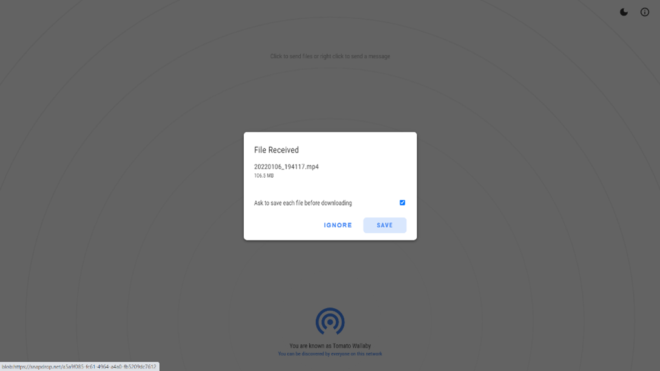
Tampilan file berhasil dikirim dari HP ke laptop
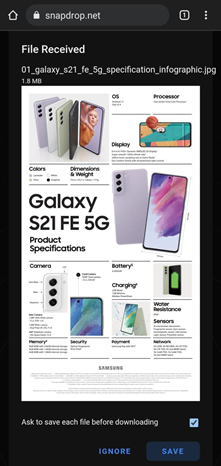
Tampilan file berhasil ditransfer dari laptop ke HP
Hal yang Perlu Diperhatikan
Dalam cara transfer data dari HP ke laptop lewat wifi tanpa aplikasi yang perlu diperhatikan adalah ketika menggunakan wifi di tempat umum. Pasalnya, ini benar-benar bebas. Jadi siapapun bisa mengirim ke manapun ketika terhubung jaringan yang sama. Perlu hati-hati jika di tempat umum.
Baiklah kawan-kawan, demikian untuk sharing kali ini. Ada kendala? Tulis di kolom komentar di bawah, ya. Terima kasih!

